Bir WordPress Temasını veya Eklentisini Çevirme (En Kolay Yöntem)
Yayınlanan: 2023-08-02WordPress temanızı ve eklentilerinizi çevirmenin yollarını mı arıyorsunuz?
Temalarınızı ve eklenti içeriğinizi çevirmek, daha fazla ziyaretçi çekmenin, müşteri sadakati oluşturmanın ve dönüşüm oranlarınızı artırmanın harika bir yoludur.
Çeviri, özellikle daha önce herhangi bir deneyiminiz yoksa göz korkutucu bir görev gibi gelebilir. Ancak size yardımcı olacak doğru araca sahipseniz endişelenecek bir şey yoktur.
Bu yazıda, en kullanıcı dostu WordPress çeviri eklentisi olan TranslatePress'i kullanarak temanızı ve eklentilerinizi nasıl çevireceğinizi göstereceğiz.
TranslatePress, web sitenizi çevirmeyi çocuk oyuncağı gibi hissettirecek güçlü bir çeviri eklentisidir.
TranslatePress'i kullanmak için atmanız gereken adımları tam olarak belirlemeden önce, temaların ve eklentilerin çeviriye nasıl hazır hale getirildiğine ve hazır değillerse ne yapılacağına bir göz atalım.
İşte başlıyoruz!
Temanız ve Eklentileriniz Çeviriye Hazır mı?
WordPress'te "çeviriye hazır" ifadesi, bir temanın veya eklentinin, kullanıcıların içeriğini farklı dillere çevirmesini kolaylaştıracak şekilde tasarlandığını ve geliştirildiğini ifade eder.
Temanın veya eklentinin kendi kendini çevirme yeteneğine sahip olduğu anlamına gelmez. Daha çok tema veya eklenti çevirileri destekliyor ve geliştiriciler veya katkıda bulunanlar bunun için çeviriler sağlayabilir. Kendi kendine çeviremeyeceğinden, temayı veya eklentiyi farklı dillere tam olarak çevirmek için yine de üçüncü taraf bir araca (WordPress çok dilli eklentisi gibi) ihtiyacınız olacaktır.
Bir temanın veya eklentinin çeviriye hazır olması için aşağıdakilerin yerinde olması gerekir:
- Tema veya eklenti koduna eklenen gettext yerelleştirme işlevi;
- Tema veya eklenti klasörüne eklenen POT dosyası.
Ne hakkında konuştuğumuzdan emin değil misiniz? Bir temayı veya eklenti çevirisini nasıl hazır hale getirdiklerini anlamaya çalışmak için gettext yerelleştirme işlevine ve POT dosyasına daha derin bir dalış yapalım.
Gettext Yerelleştirme İşlevi Nedir?
Diyelim ki geliştiriciler gettext yerelleştirme işlevi adı verilen bir şey eklediler. araç çevirisini hazır hale getirmek için temalarına veya eklentilerinin koduna.
Örneğin, mevcut temanız, WordPress web sitenizin arşiv sayfalarında "Daha fazlasını okuyun" metin dizesine sahip olabilir.
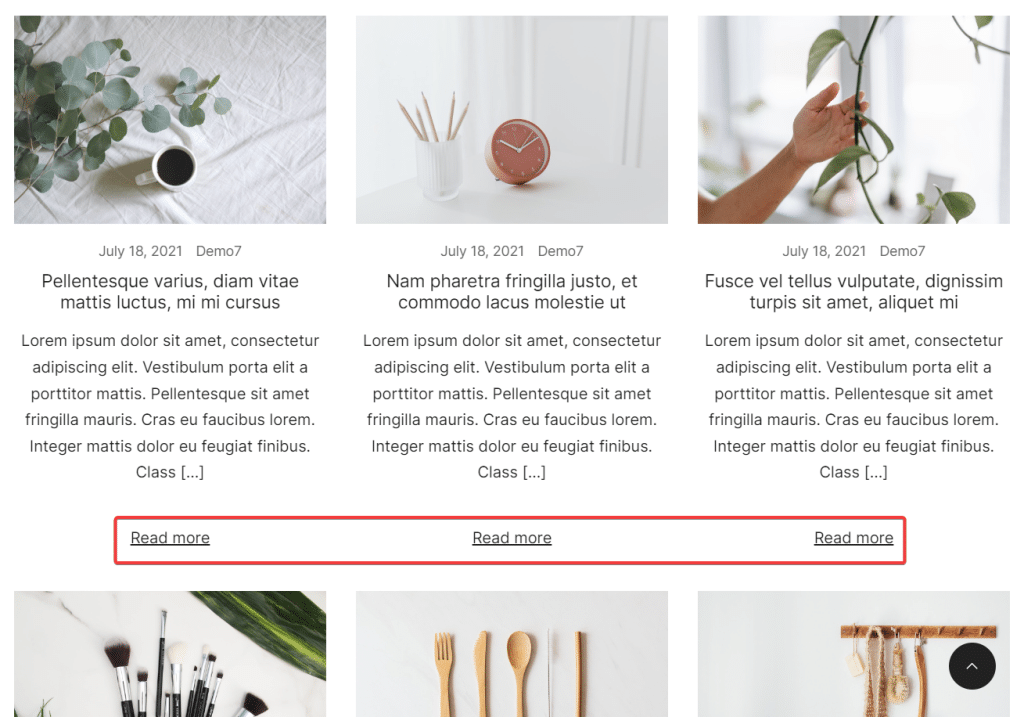
Bu, kullanıcı tarafından oluşturulan bir blog gönderisi içeriğinin aksine, temayla birlikte gelen bir dizedir.
Web sitenizin arka ucuna gidip temanızın kodunu incelerseniz, metin dizisi şu şekilde görünür:
<p>Read more</p>
Veya bunun gibi:
<p><?php _e( 'Read more' ); ?></p>
Önceki metin dizesi, sıradan bir kod parçacığıdır. İkincisi, gettext yerelleştirme işlevine sarılır.
İlk snippet, WordPress'e metni olduğu gibi göstermesini söyler; yani, sitenin varsayılan dilini İsveççe olarak değiştirseniz bile metin “Devamını oku” olarak görünecektir.
İkinci kod parçacığı, WordPress'in "Daha fazlasını okuyun" ifadesini İngilizce bir metin olarak tanımlamasına yardımcı olur ve CMS'ye, sitenin dili İsveççe'ye geçtiğinde metin dizesini İsveççe'deki eşdeğeriyle değiştirmesini söyler. Bu, temada bir İsveç PO dosyası varsa geçerlidir. Ama buna yakında geleceğiz.
Bu nedenle, temaları ve eklentileri çeviriye hazır hale getirmek için temaların ve eklentilerin metin dizelerinin gettext içine sarılması önemlidir.
POT Dosyası Nedir?
POT dosyası, tema veya eklenti klasörünün içinde bulunur ve temanın veya eklentinin varsayılan dilinde (örn. İngilizce) varsayılan metin dizelerini (Daha fazlasını okuyun, Sonraki sayfa, Ekle, Kaldır vb.) içerir.
Geliştiriciler ve katkıda bulunanlar bu dosyayı kullanarak temadan veya eklentiden gelen varsayılan dizeleri belirleyebilir ve bunlar için çeviriler sağlayabilir. PO veya MO adı verilen temel dil dosyalarını çevirebilmek ve üretebilmek için POT dosyasına güvenirler.
POT dosyası temel olarak gelecekteki çeviriler için bir şablondur.
PO ve MO Dosyaları Nedir?
PO dosyaları, hem POT dosyalarından orijinal metin dizelerini hem de belirli bir dil için karşılık gelen çevrilmiş sürümleri içerir. Başka bir deyişle, şablonu çevirilerle doldururlar.
MO dosyaları, PO dosyalarıyla aynı içeriği ancak makine tarafından okunabilen (WordPress dostu) biçimde içerir. Bu dosya, WordPress tarafından çevrilmiş içeriği web sitesinin ön ucundaki kullanıcılara görüntülemek için kullanılır.
Şimdiye kadar muhtemelen bir WordPress temasında veya eklentisinde gettext yerelleştirme işlevinin ve POT dosyasının önemini anlamışsınızdır.
Peki ya temanız veya eklentiniz çevirileri desteklemiyorsa? Ya çeviriye hazır değillerse?
Temanız veya Eklentileriniz Çeviriye Hazır Değilse Ne Olur?
Neyse ki, TranslatePress eklentisi hem çeviriye hazır hem de çeviriye hazır olmayan temaları ve eklentileri çevirebilir.
Eklenti iki tür çeviri yöntemi sunar: otomatik ve manuel çeviriler.
Otomatik çeviri çok daha hızlıdır, ancak çok fazla redaksiyon gerektirirken, manuel yaklaşım profesyonel bir çevirmen tarafından en başından yapılabilir, ancak sitenin boyutuna bağlı olarak biraz daha zaman alacaktır.
Bir sonraki bölümde her şeyin nasıl çalıştığını size göstereceğiz.
Bir WordPress Teması ve Eklentisi Nasıl Çevrilir?
Daha önce de belirtildiği gibi, bir WordPress temasının veya eklentisinin nasıl çevrileceğini göstermek için TranslatePress eklentisini kullanacağız.
İşte yapılması gerekenler:
1. Adım: TranslatePress Eklentisini Kurun ve Etkinleştirin
TranslatePress, piyasadaki en iyi çeviri eklentilerinden biridir. Kullanıcı dostu arayüzü ve sezgisel özellikleriyle TranslatePress, temaları ve eklentileri çevirme sürecini çok kolaylaştırır.
Eklenti yalnızca içeriğin otomatik olarak çevrilmesine izin vermekle kalmaz, aynı zamanda web sitesinin gerçek zamanlı önizlemesinin yardımıyla ön uçtan manuel olarak çevirme seçeneği de sunar.
TranslatePress'in göze çarpan özelliklerinden biri, metin dizilerinden resimlere ve hatta dinamik olarak görüntülenen öğelere kadar her türlü içeriği çevirebilme yeteneğidir.
TranslatePress'in ücretsiz ve premium sürümü vardır. Ücretsiz sürüm, WordPress temalarınızı ve eklentilerinizi ek bir dile çevirmek için ihtiyacınız olan tüm özellikleri sunar. Ancak daha fazla dile veya ek özelliklere ihtiyacınız varsa, TranslatePress'in premium sürümünü edinebilirsiniz.
Bu eğitim için ücretsiz sürümü kullanacağız. Eklentiyi web sitenize kurmak için WordPress deposundan ücretsiz TranslatePress eklentisini indirin.
WordPress kontrol panelinizi açın ve Eklentiler > Yeni Ekle'ye gidin ve arama çubuğuna “ TranslatePress ” yazın. Eklenti ekranda göründüğünde, Şimdi Yükle ve Etkinleştir düğmelerine arka arkaya basın.
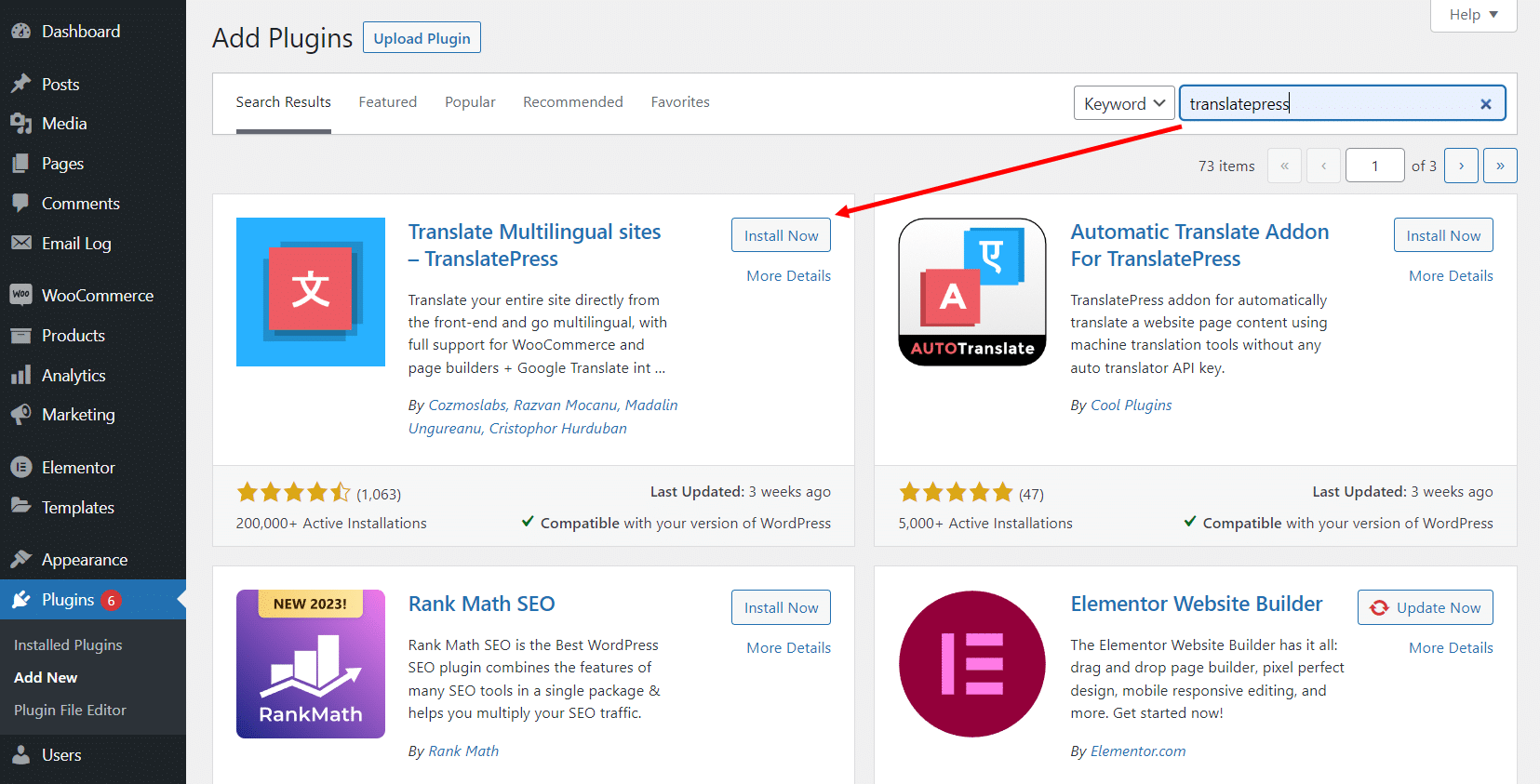
2. Adım: İkinci Bir Dil Seçin
Eklentiyi etkinleştirdikten sonra Ayarlar > TranslatePress > Genel > Tüm Diller bölümüne gidin.
Tüm Diller altında bir açılır menü vardır. Bu menüden temanızı ve eklentilerinizi çevirmek istediğiniz dili seçin ve Ekle düğmesine basın.
Sayfanın sonuna kadar aşağı kaydırın ve ayarlarınızı kaydetmek için Değişiklikleri Kaydet düğmesine basın.
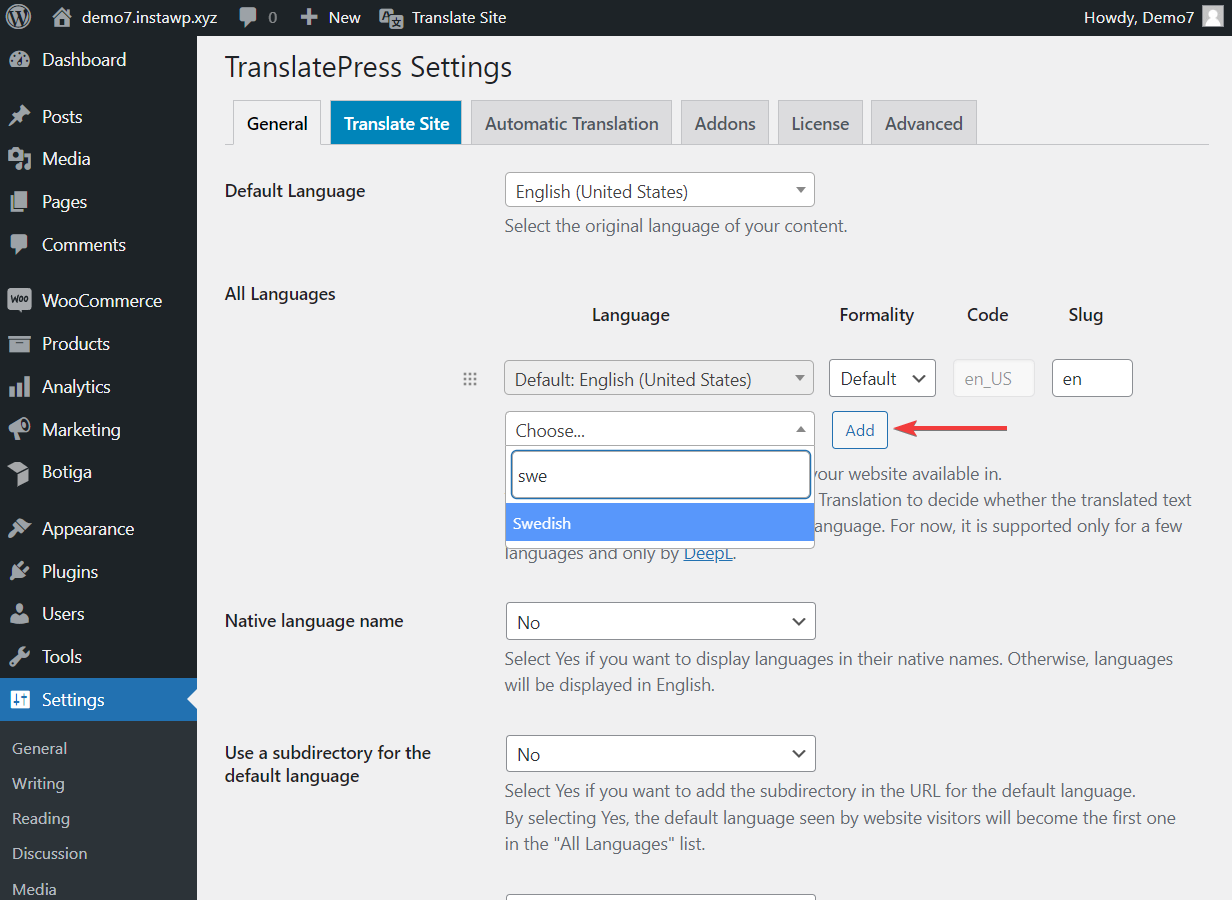
Ücretsiz TranslatePress eklentisi, web sitenize tek bir ikinci dil eklemenizi sağlar. Daha fazla çeviri dili ekleyebilmek için premium eklentiye ihtiyacınız olacak.

NOT: İstediğiniz dili bulamazsanız , Ayarlar > TranslatePress > Gelişmiş > Özel Dil bölümüne giderek her zaman özel bir dil ekleyebilirsiniz. Özel dilinizin ayrıntılarını doldurun ve Değişiklikleri Kaydet düğmesine basın.
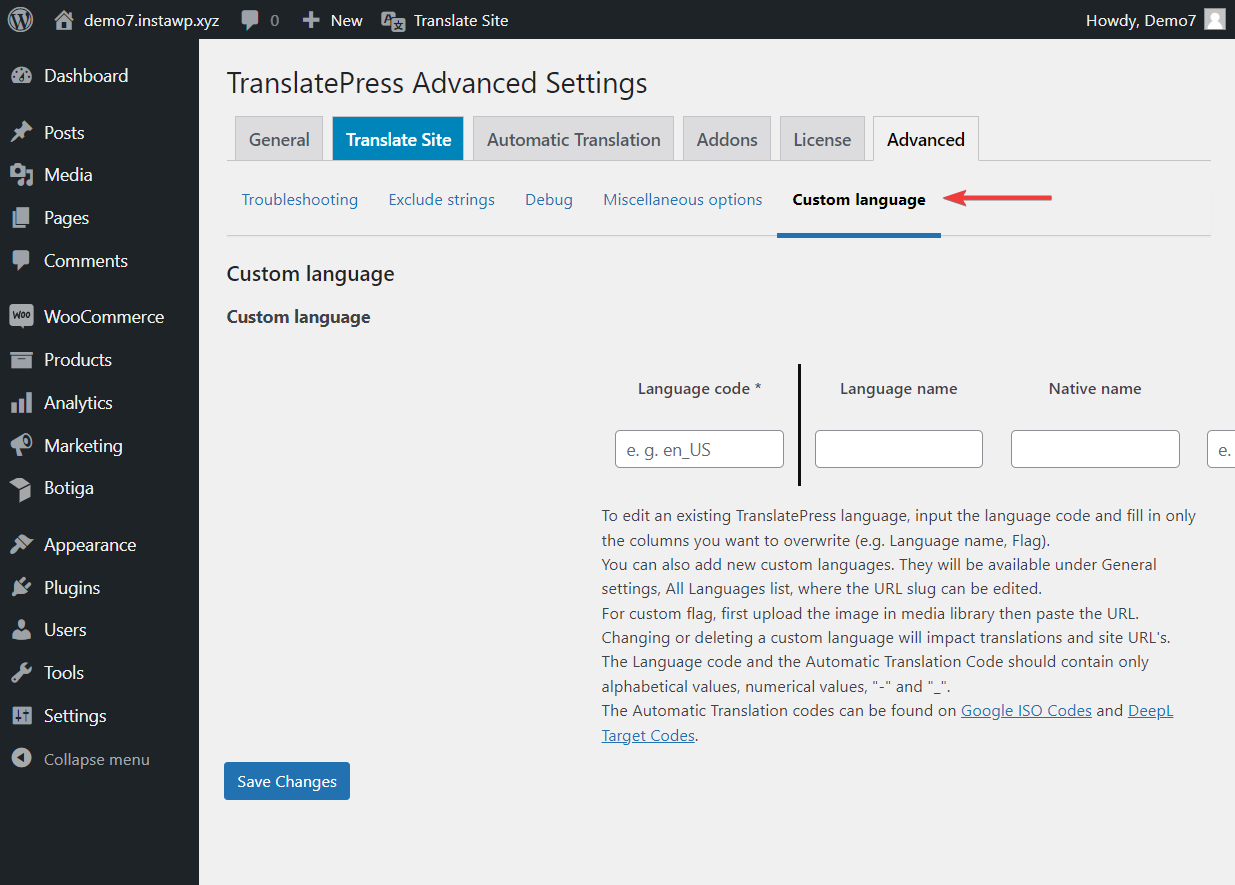
Şimdi, temanız veya eklentileriniz seçtiğiniz dile zaten çevrilmişse (yani, o dil için zaten PO ve MO dosyalarına sahipler), TranslatePress bu çevirileri en baştan sizin için getirecektir.
Bu, "Daha fazlasını oku" veya "Sepete ekle" düğmeleri, 404 sayfa içeriği, "Sonraki gönderi" ve "Önceki gönderi" bağlantıları gibi varsayılan metinlerin baştan çevrileceği anlamına gelir.
Peki ya içeriğin geri kalanı, sitenize girdiğiniz içerik? Ya da çeviriye hazır olmayan temalar ve eklentiler?
Bu yazının sonraki bölümlerinde ele alacağımız şey bu.
3. Adım: Otomatik veya Manuel Çevirileri Uygulayın
Daha önce TranslatePress'in manuel çevirilerin yanı sıra otomatik çevirileri nasıl sunduğundan bahsetmiştik. Bunları ayrı ayrı kullanabileceğiniz gibi birlikte de kullanabilirsiniz.
Otomatik çeviriler Google Translate veya DeepL API'leri aracılığıyla yapılırken, manuel çeviriler siz veya profesyonel bir çevirmen tarafından görsel bir çeviri düzenleyici kullanılarak yapılabilir. Ama bir dakika içinde buna geri döneceğiz.
Hatalı otomatik çevirileri düzeltmek istediğinizde manuel çeviri yönteminin de uygulanabileceğini belirtmekte fayda var.
Ben. WordPress Temasını ve Eklentilerini Otomatik Olarak Çevirin
Metodun ayrıntılarına girmeden önce, bu özelliği etkinleştirdikten sonra web sitenizin tamamında otomatik çeviri uygulanacağını unutmayın.
TÜM web sitenizin çevirisini otomatikleştirmek istemiyorsanız, bir sonraki bölümde ele aldığımız manuel çeviriyi uygulamak daha iyidir.
TranslatePress'in otomatik çevirisini etkinleştirmek için Ayarlar > TranslatePress > Otomatik Çeviri bölümüne gidin. Otomatik Çeviriyi Etkinleştir seçeneğinin yanındaki açılır menüden Evet'i seçin.
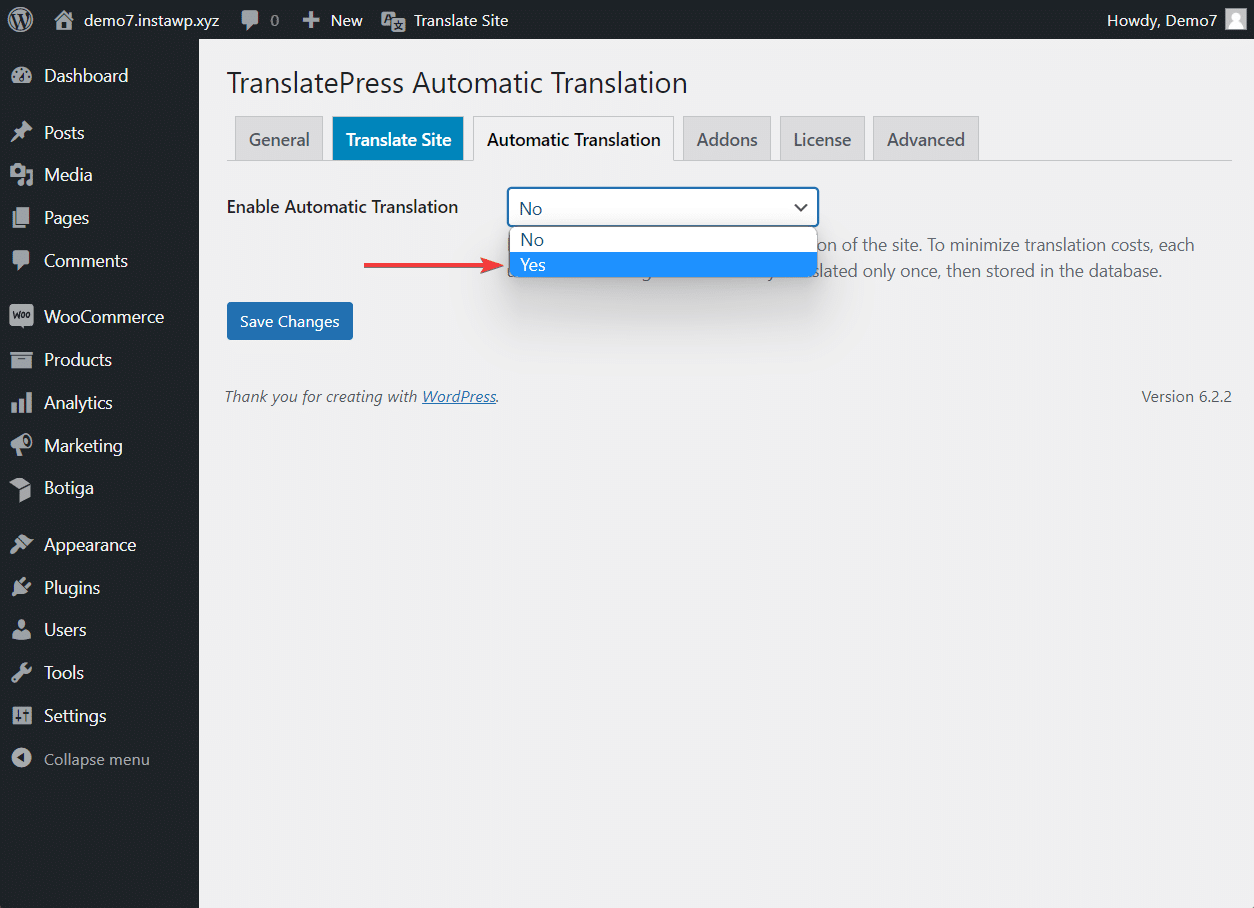
Ardından, bir çeviri motoru seçin: Google Translate veya DeepL .
Çeviri Motorları, metni bir dilden diğerine otomatik olarak çevirmek için yapay zeka kullanan makine çevirisi sistemleridir.
Hem Google Translate hem de DeepL, güçlü çeviri motorlarıdır. Google Çeviri ücretsiz olarak mevcuttur (ayda 500.000 karaktere kadar çeviri için), DeepL ise eklentinin premium sürümünü gerektirir.
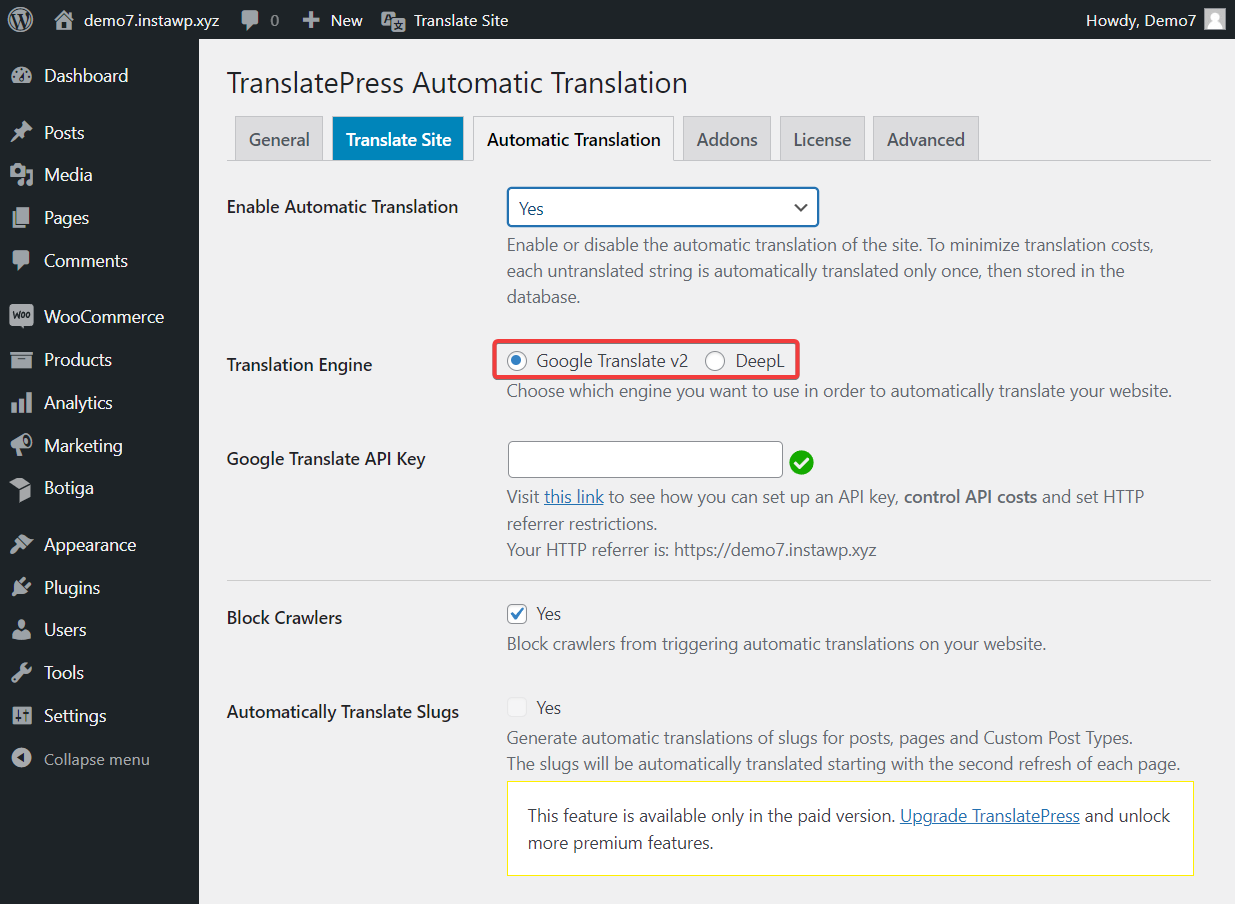
Hangi çeviri motorunu seçerseniz seçin, web sitenize bağlamak için bir API almanız gerekir. Bu yardım belgeleri, bir Google Çeviri API'sı ve bir DeepL API oluşturmanıza yardımcı olacaktır.
API'yi ekleyip değişikliklerinizi kaydettiğiniz anda web sitenizde otomatik çeviri etkinleştirilecektir.
Daha önce de belirtildiği gibi, otomatik çeviriler, tema ve eklenti içeriği dahil olmak üzere web sitenizdeki her şeyi çevirir. Çeviriler, yalnızca birisi sitenizi ikinci dilinizde ilk kez ziyaret ettiğinde tetiklenir. Çeviriler daha sonra kendi veritabanınızda saklanır, böylece bir noktada otomatik çeviriyi devre dışı bıraksanız bile bunlara erişimi asla kaybetmezsiniz.
NOT: TranslatePress bir dil değiştirici ekler böylece ziyaretçileriniz web sitenizde bulunan diller arasında kolayca geçiş yapabilir ve tercih ettikleri dilde göz atabilir.
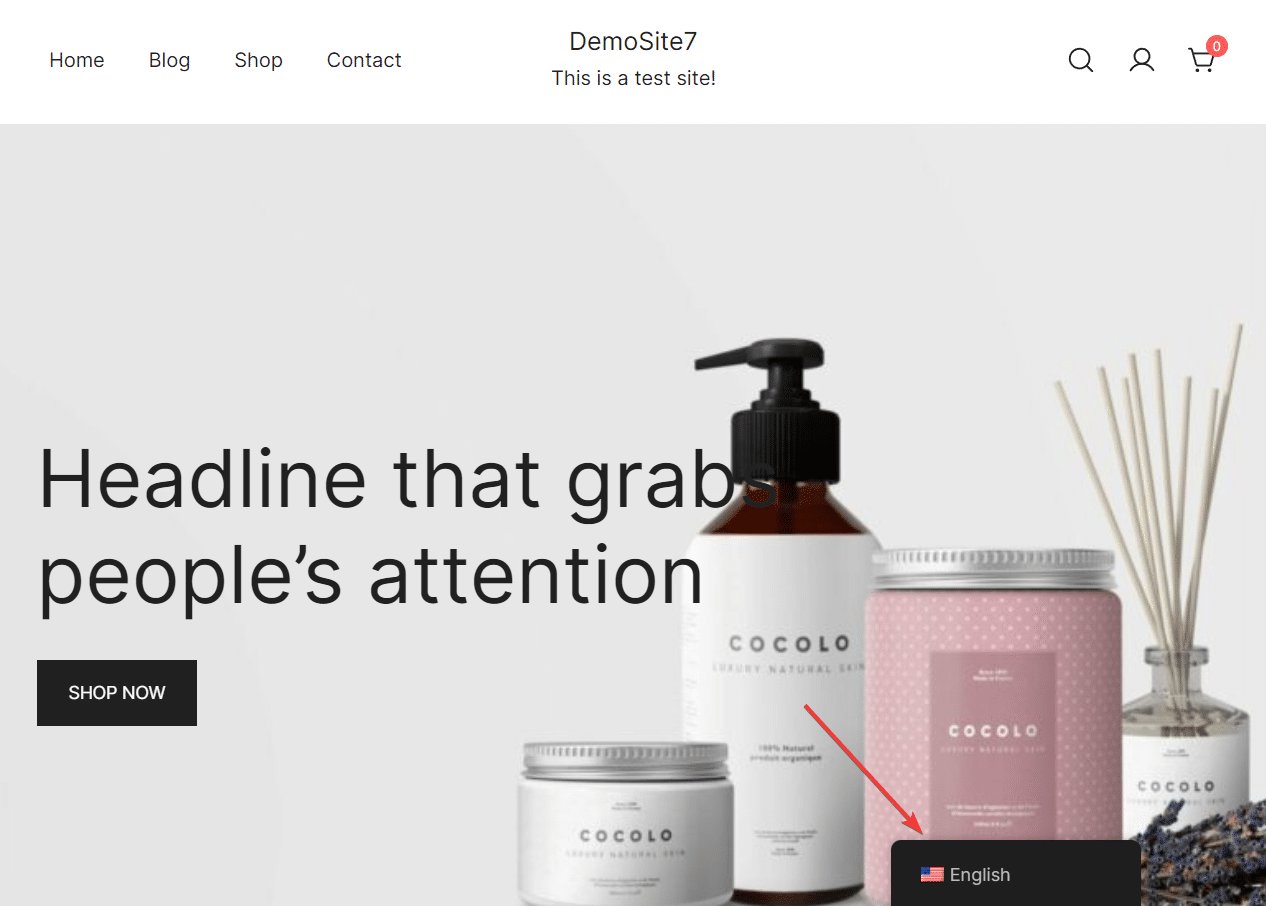
ii. WordPress Temasını ve Eklentilerini Manuel Olarak Çevirin
Tema ve eklenti içeriğinizi manuel olarak çevirmek için bir gönderi veya sayfa açın ve yönetici çubuğundan Sayfayı Çevir seçeneğini belirleyin.
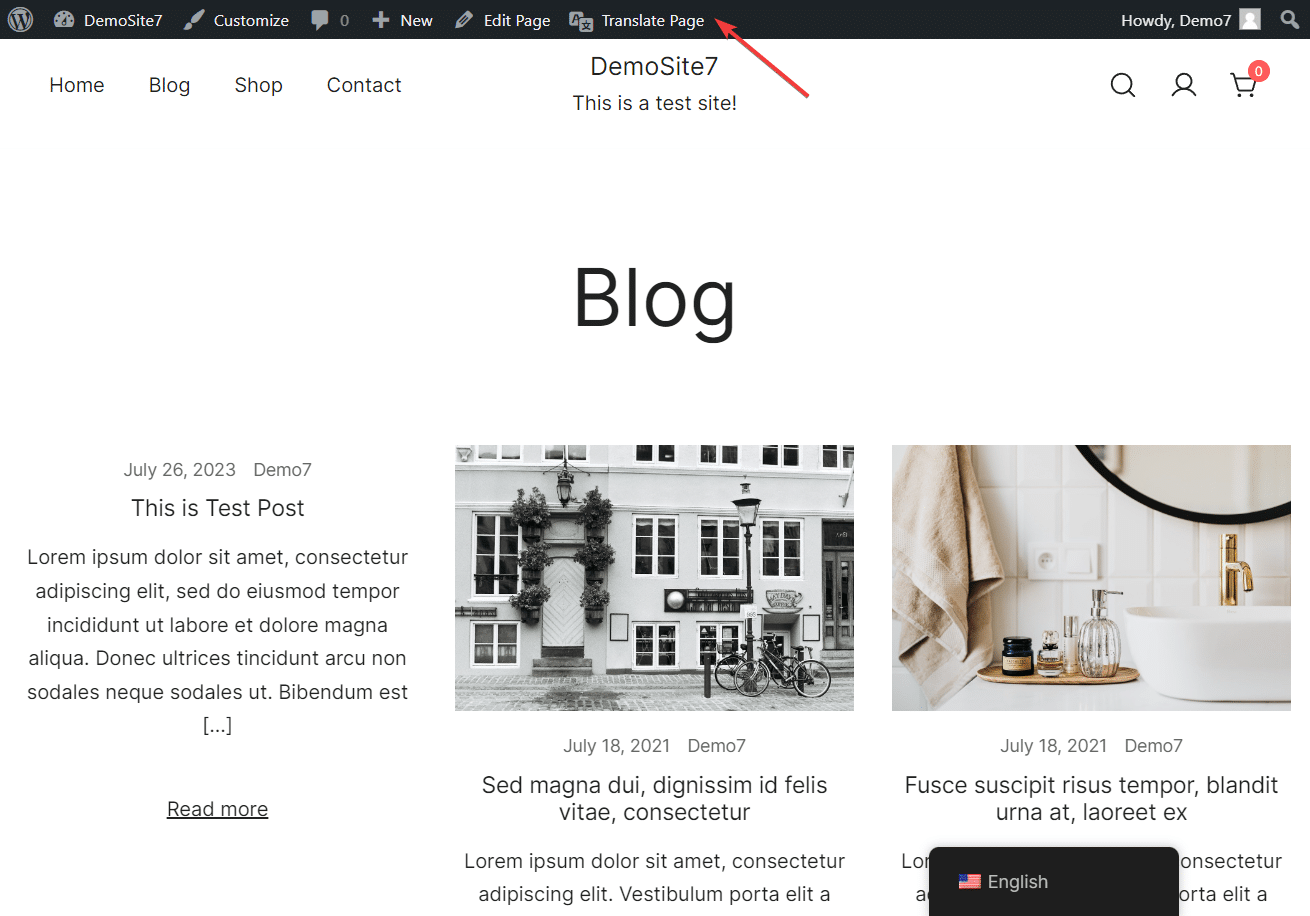
Ekranın sol tarafında görsel çeviri editörünü , sağ tarafında ise sitenizin ön izlemesini göreceksiniz. Bu düzenleyiciyi, WordPress web sitenizdeki içeriği manuel olarak çevirmek için kullanacaksınız.
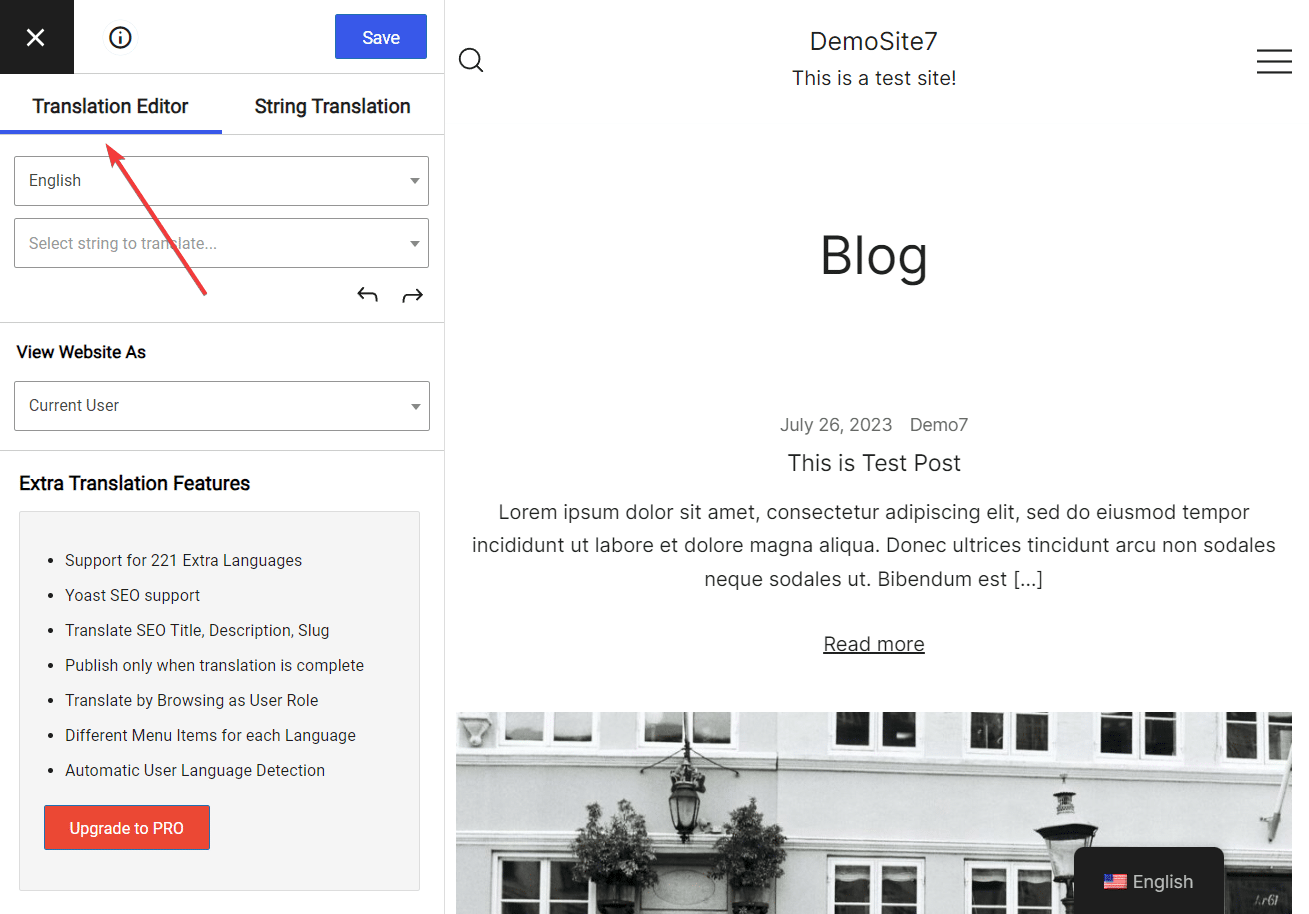
İmlecinizi çevirmek istediğiniz içeriğin üzerine getirin ve metnin yanında görüntülenen kalem simgesini seçin. Metin, çeviri düzenleyicide, altında karşılık gelen çevrilmiş metni ekleyebileceğiniz boş bir alanla birlikte görünecektir.
Çeviriyi kaydetmek için Kaydet düğmesine basmayı unutmayın.
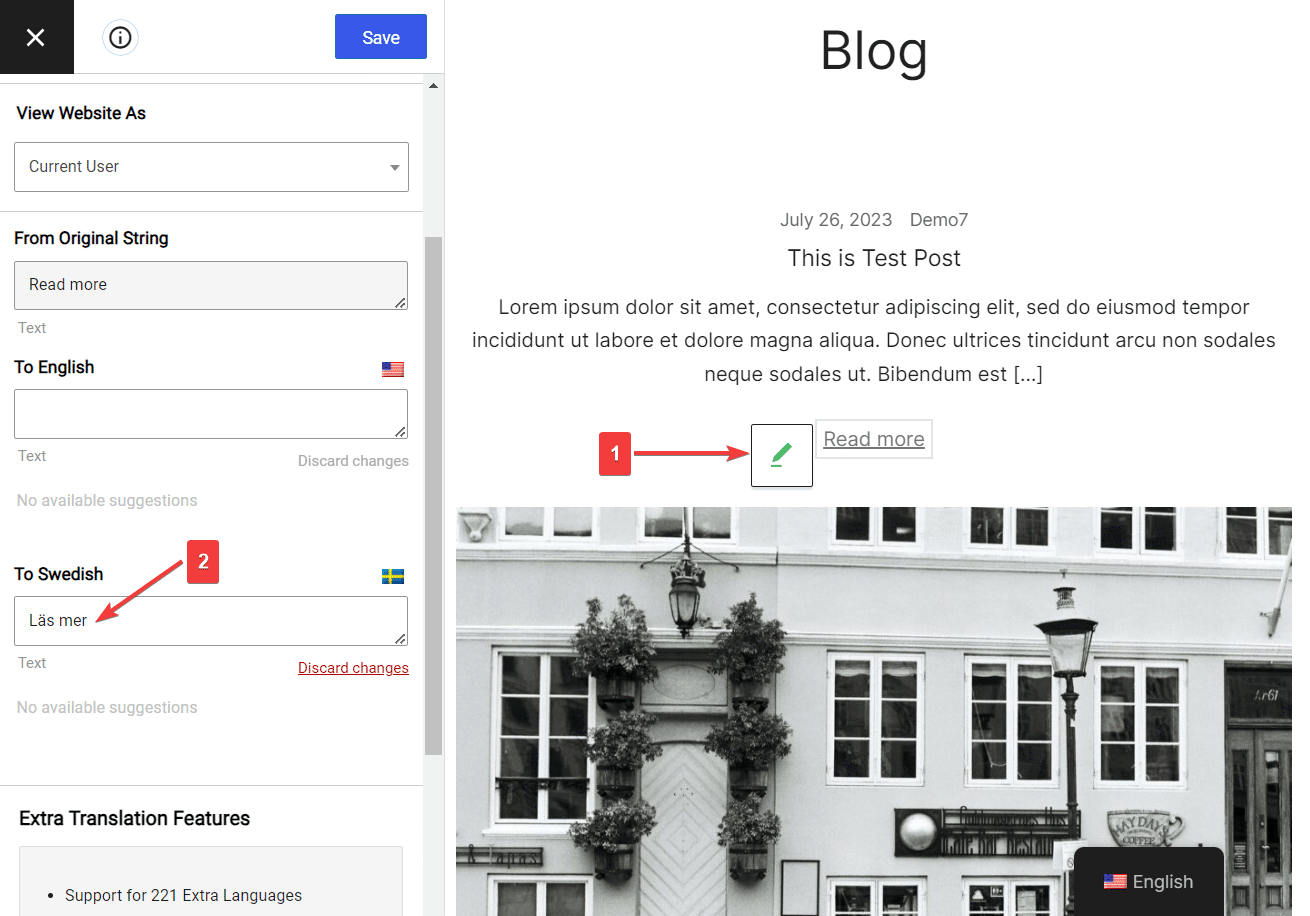
Aynı şeyi, resimler, formlar, düğmeler ve temanızın veya eklentilerinizin sitede görüntülediği hemen hemen her şey dahil olmak üzere sitenizdeki tüm içerik için yapabilirsiniz.
Bu kadar. Bir WordPress temasını veya eklentisini bu şekilde çevirebilirsiniz.
WordPress Temalarınızı ve Eklentilerinizi Bu Şekilde Çevirirsiniz
Bir WordPress temasını veya eklentisini çevirmek, daha fazla ziyaretçi çekmenin ve konuşma oranlarınızı artırmanın harika bir yoludur. Genellikle temanızın ve eklentinizin çeviriye hazır olması gerekir, ancak TranslatePress gibi güçlü bir araç, olmayan eklentileri ve temaları bile çevirebilir.
Temaları ve eklentileri çevirmenin yanı sıra, site içeriğinizin geri kalanını da çevirmek için TranslatePress'i kullanabilirsiniz. Tüm web sitenizi ve hatta WooCommerce mağazanızı çevirebilirsiniz.
İlk önce eklentinin ücretsiz sürümünü kullanarak bir tur atabilirsiniz. Ardından, çok dilli sitenizi bir sonraki seviyeye taşımaya hazır olduğunuzda, bir premium plan seçebilir ve daha fazla çeviri yapabilirsiniz. SEO öğelerini, URL sümüklü böceklerini çözebilecek, güçlü eklentiler kullanabilecek ve sınırsız dil ekleyebileceksiniz. Hepsi web sitenizin erişimini genişletmek ve uluslararası trafiğini artırmak için.
